Youtube Musicの評判!料金プランおよびメリットとデメリットを徹底的に解説!
今大人気しているの「YouTube Music(ユーチューブミュージック)」のことをご存じ知ですか?YouTube Musicは、YouTubeが提供するストリーミング音楽配信サービスです。その主な特徴はYouTubeの動画を見ることができると手持ちの音楽をアップロードして一緒に聴くことができます。日本では2018年11月14日にYouTube Premiumと同時にサービスを開始した以来、ユーザ数は急に上昇しているため、気になっている方も多いかと思います。
そこで今回は、YouTube Musicの料金プランおよびメリットとデメリットを徹底的に解説します。YouTube Musicの利用を検討している方は、ぜひ最後まで読んでください。また利用中の方にも、無料でもYouTube Musicを快適に楽しめる方法を紹介いたします。

一、YouTube Musicの概要
ひとことで言えば、YouTube MusicはYouTubeが提供する音楽ストリーミングサービスです。YouTube Musicの無料サービスはYouTubeコンテンツのように動画として音楽を楽しむことも可能で、Youtube Music Premiumと契約をしていれば、音楽のみをバックグラウンド再生や広告を非表示することも可能となります。
そして、本来のYouTubeの強みであるアップロード機能と豊富なコンテンツ(曲数未公開だが、推測は1億以上あるらしい)も備えております。音楽だけではなくMVとともに楽しめることができます。
二、YouTube Musicの料金プランと機能
YouTube Musicは主に有料と無料プランに分かれています。本体のYoutube PremiumもYouTube Musicの機能を含めているため、ここで一斉紹介いたします。
Youtube Music Free
Youtube Music FreeはYoutube Musicが無料でも使えるためにあるプランです。無料とは言え、聴ける曲と曲数は限られていません。プレイリストの作成や、フルー再生、アップロード機能も制限なく使えます。YouTube Musicを検討している方はまず無料プランから利用してみてください。
ただし、バックグランド再生、オフライン再生、音楽のみを再生するなどの機能は利用できないので不便を感じます。引き続き快適に利用したいならPremiumプランへ移行するかKeepMusic YouTube Music Converterのような専門ツールを使うしかありません。
Youtube Music 有料プラン
Youtube Music Premiumは一か月間の無料トライアルを設けられています。無料トライアルと有料プランの機能、使い方は全部同じなので、ここで有料プランと見なして一緒に紹介します。
Youtube Musicの有料プランは何種類あります。それぞれの機能は同じだが、料金は違います。
| プラン名 | 料金 | アカウント数 |
| 無料 | 0円 | 1アカウント |
| 無料トライアル | 0円 / 一ヶ月 | 1アカウント |
| Youtube Music Premium | 980円 / iPhone:1,280円 (税込) | 1アカウント |
| ファミリープラン | 1,480円 / iPhone:1,950円 (税込) | 最大5アカウント |
| 学生割引プラン | 680円 (iPhone申込不可) | 1アカウント |
| YouTube Premium | 1,180円 / iPhone:1,550/月(税込) | 1アカウント |
関連記事:YouTube Music Premiumを解約する方法と解約時注意すべき点
Youtube Musicの有料プラン通称はYoutube Music Premiumです。Premiumに加入すれば、制限なくYouTube Musicをフルで利用することができます。Premiumのみ利用できる機能は以下となります。(Premiumに加入しなくても利用できる方法は文章の無料でもYouTube Musicを快適に楽しめる方法で紹介します。)
①すべての広告を非表示します。(無料プランだと、曲と曲の切り替わり時に動画広告が入ります) ②モバイルデバイスでは、アプリを閉じてもバックグラウンドで音楽を再生できます。 ③音楽・動画を一時保存してオフライン視聴できます。 ④音声のみモード。(無料プランは必ず動画が再生し始まります) ⑤YouTube Musicが利用できない国や地域にいるときでも利用できます。 ⑥音質を最大256kbpsに選べます。(無料プランだと標準の128kbpsに制限されて変更できません)
モバイルデバイスでYouTube Musicを多用する方はYoutube Music Premiumに入る方がお得です。
Youtube Premium
Youtube Premiumは本家のYoutubeの有料プランです。月額は1,180円/税込(iOS経由は1,550円/税込)です。Youtube動画だけに使える方はいらっしゃると思うが、これはYoutube系の多数サービスを含めています。Youtube Premiumと契約していれば、Youtube Music Premiumに加入しなくても(必要もありません)上記有料プランの全機能が使えます。
機能比較一覧表
| 機能比較 | フル再生 | スキップ制限 | 音楽のみ再生 | アップロード | 広告非表示 | シャッフル再生 | オフラインに一時的保存 |
| 無料プラン | 〇 | X | X | 〇 | X | 〇 | X |
| 無料トライアル | 〇 | X | 〇 | 〇 | 〇 | 〇 | 〇 |
| 有料プラン | 〇 | X | 〇 | 〇 | 〇 | 〇 | 〇 |
| YouTube Premium | 〇 | X | 〇 | 〇 | 〇 | 〇 | 〇 |
三、YouTube Musicのメリット
自分の利用経験とネット上のほかのユーザの利用感想を収集していくつかのYouTube Musicのメリットをまとめました。
課金しなくても完全に使える
Spotifyは入会しないとスキップ制限、プレイリスト作成制限があります。更に、Apple Musicは入会しないと全然使えません。YouTube Musicはそれらの制限はありません。無料でも全曲聴こえるのが最高だと思います。
音楽をアップロードできる
YouTube Musicは有料無料問わず、手持ちの音楽をアップロードしてプレイリストを作成してYouTube Musicにある曲と一緒に楽しめることができます。YouTube Musicライブラリには最大100,000 曲をアップロードすることができます。
注意すべき点は、一度アップロードした曲は元の形式でダウンロードすることはできません。元の形式でダウンロードしたいならYouTube Musicの曲をダウンロードする方法を参考してください。
アップロードについての詳細:YouTube Music ヘルプセンター
MVとYouTubeの動画が見れる
世界最大の動画共有サイトYouTubeが運営しているYouTube Musicなので、YouTubeの動画も視聴可能です。YouTubeには、多くのアーティストのMVがアップロードされています。曲を検索するとき、「動画」のカテゴリーを選択すれば、キーワードと関連しているMVと動画を見ることができます。
圧倒的な曲数とレパートリー
YouTube Musicに収録されている曲数は非公開となっていますが、その原因は公開したくないと思いません。むしろ、公開できないの方が正確です。公式の楽曲以外、動画形式としてライブ映像やミュージックビデオ、更にはユーザーが投稿した動画もアプリから開くことができるため、純粋な楽曲だけを集計できません。今(2022年10月)時点、すでに1億以上の楽曲を超えていたと推測されています。
未解禁アーティストの最新曲がすぐに聴ける
YouTube Musicは、YouTube上にあるMVと動画を見ることができるので、ほかの音楽配信サブスクリプショでは配信していないが、YouTubeチャンネルですでに公開、配信しているMVが聴けます。常に好きなアーティリスを追って最新曲を聴く人に最も実用的なメリットだと思います。
四、YouTube Musicのデメリット
YouTube経由の曲の音質は悪い
YouTube Musicは、YouTubeのデータベースと繋がっているため、YouTube Musicで楽曲を検索すると、動画の検索結果に素人が歌って見た動画や別のカバー音源など探したいアーティスト本人ではない結果が出てしまいます。基本的には検索すれば聴きたい曲はトップに出てくるが、出ないときは嫌いになる感じかもしれません。
歌詞表示できる曲が少ない
動画とともに楽しめることができるの副作用かどうかはわかりませんが、歌詞が用意されている楽曲が少ないです。さらに、歌詞があったとしても別のストリーミング音楽配信サービスにある歌詞を追跡する機能もなく、そのまま一覧で表示されています。正直に言えば、歌詞を見ても読む気になれません。
音質はそれ程に高くない
YouTube Music Premiumと契約すると音質を選べるようになります。音質は三つのレベルがあります。 ・低音質(48 kbps AAC) ・標準音質(128 kbps AAC) ・高音質(256 kbps AAC) 一目で見たら、YouTube Musicは他の音楽ストリーミングサービスと比べると音質が劣っているように見えるが、実際のところ大きな違いはありません。
好きな曲が削除される可能性がある
個人がアップロードした音楽は自分のみ聴けるが、YouTube Musicはある程度で民間のアーティストをサポートしています。YouTube Musicでいろいろな個人アーティストの楽曲を楽しめることができます。それらの曲は商務関連のある大手会社と違い、削除したり場合があります。好きな曲は素人が歌ったものなら尚更です。
Apple Store経由だと月額が高い
iPhoneやiPadでほとんどの課金はApple Store経由です。 iPhoneやiPadでYouTube Music Premiumに入っている時、Apple Storeから約30%の手数料が発生してしまいます。YouTube側はその部分の収入を減りたくないのでその分の料金を上乗せしています。
ただし、ブラウザで入会したGoogleアカウントを用いて、iPhoneやiPadでYouTube Musicにログインすれば、その分の料金を節約することができます。
Safariは強制的にYouTube Musicのアプリに飛ばされるので、Chromeアプリあるいはパソコンのブラウザから入会してください。
五、無料でもYouTube Musicを快適に楽しめる方法
YouTube Musicは無料でも音楽と動画を満喫することができます。ただし、 Premiumプランに加入しないと、モバイルデバイスでの使いはいささか不便です。バックグラウンド再生はできないし、曲を楽しむ間に広告も挿入されます。音楽のみ再生も使えなくていつの間に通信量がなくなってしまいます。さらに、YouTube Musicでは好きなニッチな曲が見つかりやすいが、削除されてしまう可能性もあります。
なので、無料でYouTube Musicを快適に楽しめたいなら外部ツールを通らねばなりません。ここではKeepMusic YouTube Music Converterを紹介いたします。
KeepMusic YouTube Music ConverterはYouTube Musicの利用者の方々により快適、より便利、より純粋に音楽を楽しめるために開発したツールです。
KeepMusic YouTube Music Converterを利用すれば、YouTube Musicにある音楽を汎用形式(MP3,AACなど)で自由自在にダウンロードすることができます。アップロードした曲も元通りダウンロードすることができます。ダウンロードした曲はどんな端末でも永遠に聞けます。好きな曲が削除される心配は永遠断絶できます。そして、ダウンロードして聴くと、煩わしい広告も一切ありません。操作もとても直感的で簡単です。次は、KeepMusic YouTube Music Converterの使い方を紹介いたします。
KeepMusic YouTube Music Converter
- YouTube Musicの曲を自由にダウンロードできる。
- ロスレスで最高音質を保存。
- 好きなMVもダウンロード可能。
- フリー版とプレミアム版に全部対応。
KeepMusic YouTube Music Converterの使い方
STEP 1KeepMusic YouTube Music Converterを実行する
まずはKeepMusic YouTube Music Converterをダウンロードして、インストールします。広告もウィルスもありませんのでご安心ください。
STEP 2YouTube Musicにサインインする
起動直後、内蔵のYouTube Music Web Playerを開きます。右上でYouTube Musicのアカウントにサインインします。
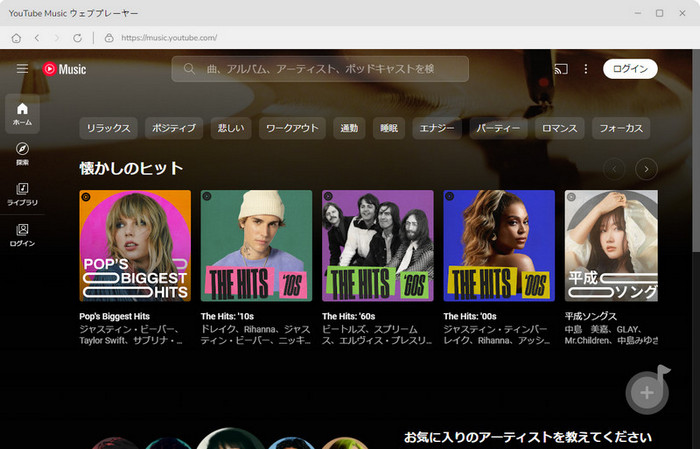
STEP 3事前設定を行う
KeepMusic YouTube Music Converterウィンドウ左下の![]() 設定ボタンをクリックして、設定画面を開きます。ここでは出力形式を「MP3」またはほかの汎用形式に設定します。そうすれば、曲が削除したり聴けなくなったりする心配はなくなります。
設定ボタンをクリックして、設定画面を開きます。ここでは出力形式を「MP3」またはほかの汎用形式に設定します。そうすれば、曲が削除したり聴けなくなったりする心配はなくなります。
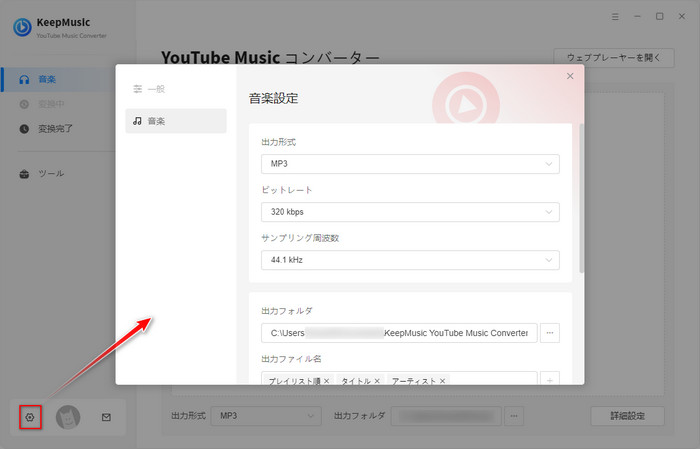
STEP 4曲またプレイリストを追加する
YouTube Music Webにある保存したい曲を開き、右下の青い変換リストに追加 ![]() ボタンを押せば、プレイリストがリストされます。ここで、曲まだプレイリスト全量を選択できます。
ボタンを押せば、プレイリストがリストされます。ここで、曲まだプレイリスト全量を選択できます。
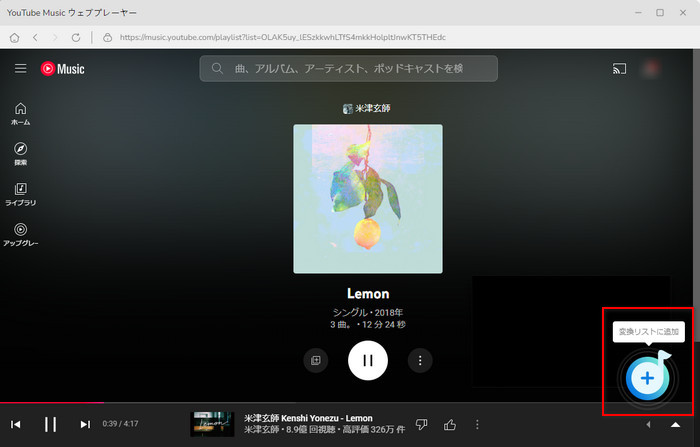
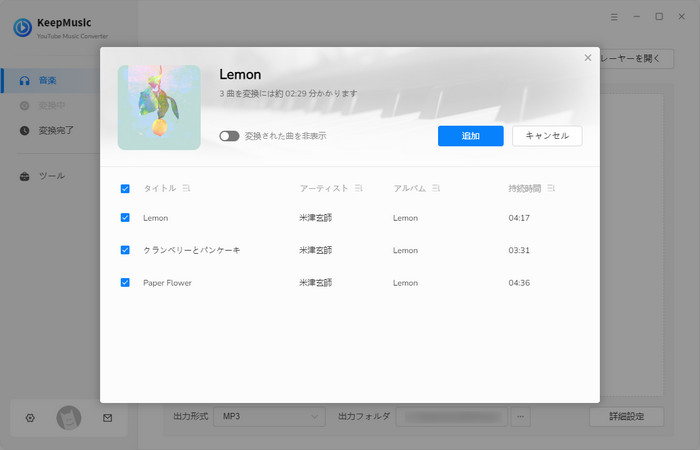
STEP 5変換開始
変換ボタンをクリックして、選択したYouTubeの曲を設定した出力形式に変換し始めます。一時的追加された曲はタスクリストで変換します。
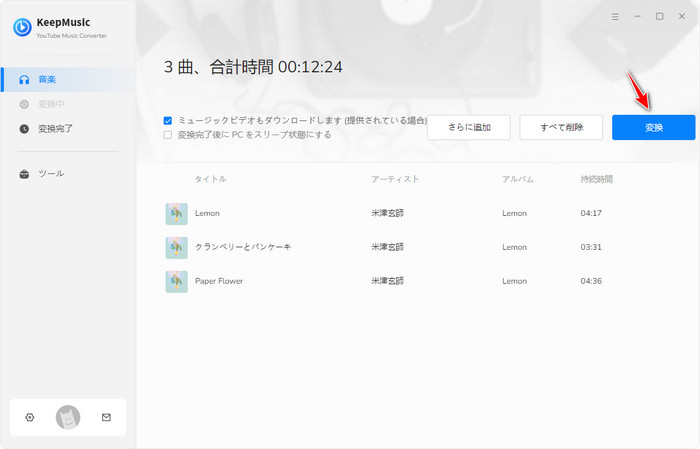
STEP 6変換した音楽ファイルを確認する
変換が完了したら、変換完了をクリックして、変換された曲の後にフォルダアイコンをクリックしてフォルダーを開くと、保存した音楽ファイルが見えます。
これで、保存した音楽を利用したいデバイスに転送すれば、プレミアムに加入しなくても永遠に広告なしバックグラウンド再生できます。そして削除される心配もなくなります。
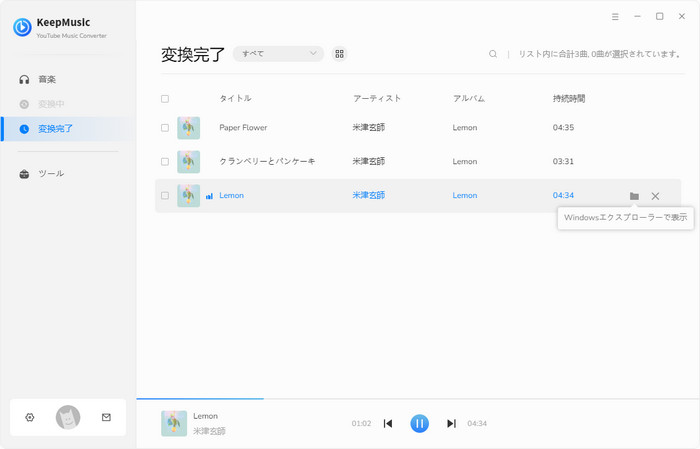
六、Youtube Musicがおすすめな方
楽曲以外のコンテンツも楽しみたい方
Youtube Musicは、曲のMV、または過去のライブ映像などの動画を検索して視聴することができます。これはほかのストリーミング音楽配信サービスができないことです。動画の数も豊富し、YouTubeの動画まで観られます。そして、動画と曲の切り替えもスムーズです。
無料で音楽配信サービスを使いたい方
無料なので広告が挿入されて、加えてバックグラウンド再生もできませんが、「いくらでも聴き放題、嫌な曲は制限なくスキップできる」こそがYouTube Musicの強みです。さらに、適当にKeepMusic YouTube Music Converterを使えば、広告を回避することもできます。
未解禁のアーティストの曲を聴きたい方
解禁していないアーティスト曲を聴けるのはYouTube Musicだけです。さらに、そしてほかのユーザーが整理してくれる作業用BGMリスト、かわいい素人の歌ってみた系曲などもあります。
七、まとめ
以上ではYoutube Musicの評判、料金プランおよびメリットとデメリットの解説のすべての内容です。
YouTube Musicは無料でも音楽とMVを十分満喫することができます。いささかなデメリットがあるとは言え、その圧倒的な曲数と未解禁の曲まで聴けるのは一番大きなメリットだと思います。
好きな曲が削除され聞けなくなるのを心配している方とPremiumに加入しなくても最高な音楽体験をしたい方には、ぜひKeepMusci YouTube Music Converterを試してください。
※本記事で紹介されたKeepMusic YouTube Music Converterはシェアウェアですが、無料体験ができます。ただし、無料体験版には、一度に3曲しか変換できないという変換曲数の制限と、曲ごと1分しか変換できないという変換時間の制限があります。体験版と製品版は機能が全く同じであるため、体験版で動作を確認したら購入したほうがいいです。

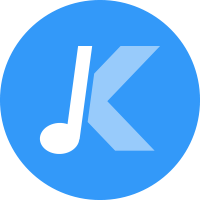

 ウィルスなし、安全性確認済
ウィルスなし、安全性確認済